

|
Windows 8是美国微软开发的新一代操作系统,Windows 8共有4个发行版本,分别面向不同用户和设备。于2012年10月26日发布。微软在Windows 8操作系统上对界面做了相当大的调整。取消了经典主题以及Windows 7和Vista的Aero效果,加入了ModernUI,和Windows传统界面并存。同时Windows徽标大幅简化,以反映新的Modern UI风格。前身旗形标志转化成梯形。 Win8.1网页和应用存储密码如何找回呢?升级了win8.1的用户会知道,最新的Windows8.1系统引入了一项非常便利的功能,即凭据管理器,该功能可及时存储用户在IE11浏览器、Modern应用中输入的用户和密码,用户从此便不再担心忘记密码了,以后只要从凭据管理器中就可以轻松找回自己的账户和密码,小编下面以找回百度网盘密码为例,大家一起来看看吧!
操作方法/步骤:
1、首先使用Win+Q组合键,调出win8.1系统内置的搜索工具,输入:凭据管理器,如下图所示:
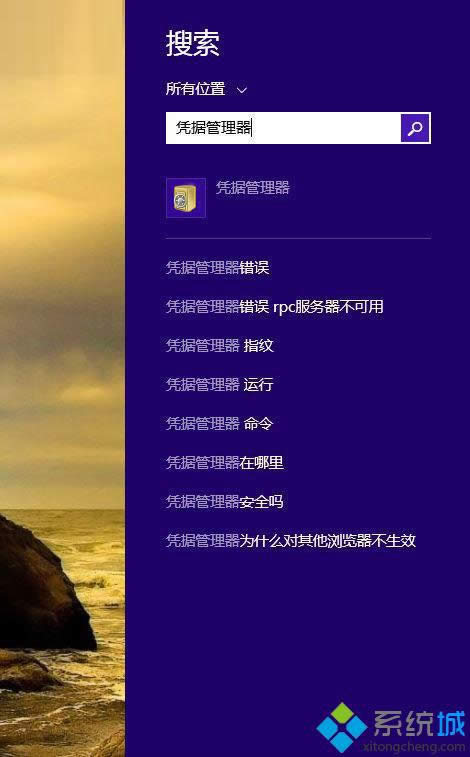
2、此时即可打开凭据管理器,这里我们会看到有两项功能:Web凭据、Windows凭据,如下图所示:
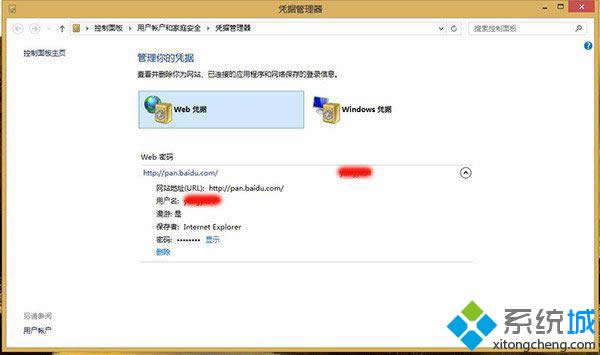
3、其中我们需要的百度网盘账户密码都已经显示,如下图所示:
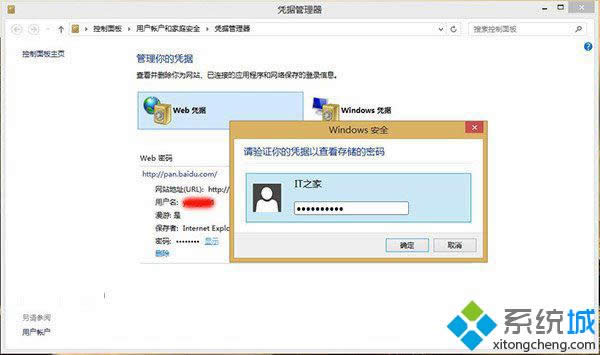
4、输入当前本地账户密码,完成验证后,即可找回自己千辛万苦的密码了,如下图所示:
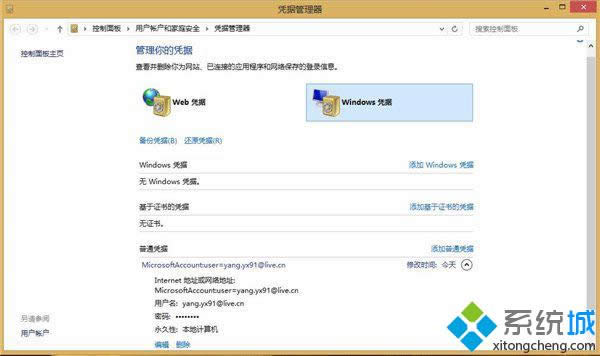
5、除此之外,用户还可以找出当前Modern应用里面存储的账户密码,例如必应Bing健康应用,如下图所示:
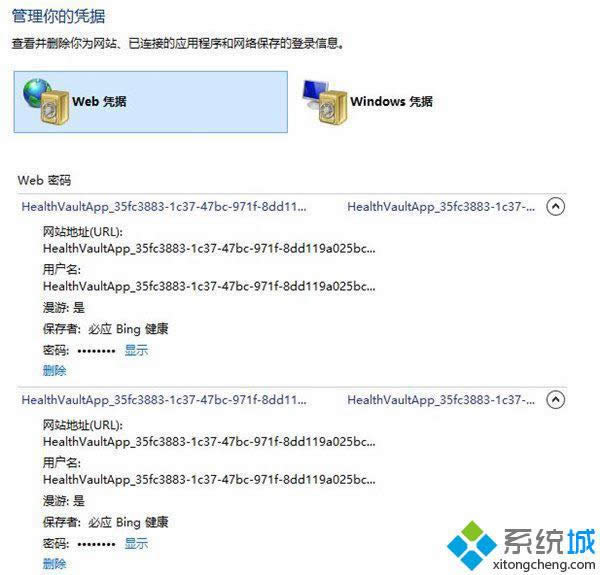
当然,要找回密码的前提是您有设置了密码,如果还不知道如何设置win8.1密码的朋友可以参考:Win8.1系统如何设置本地账户密码
以上就是小编为大家带来的Win8.1网页和应用存储密码如何找回的方法,对于Windows8.1系统这个微软的新宠儿,还有很多功能有待我们去探索和学习,欢迎大家继续来和小编一起交流!
Windows 8是对云计算、智能移动设备、自然人机交互等新技术新概念的全面融合,也是“三屏一云”战略的一个重要环节。Windows 8提供了一个跨越电脑、笔记本电脑、平板电脑和智能手机的统一平台。 |
温馨提示:喜欢本站的话,请收藏一下本站!